MAC变色龙的安装与引导(详细)
Mac.OS.X.10.6.3安装教程实际安装(全)
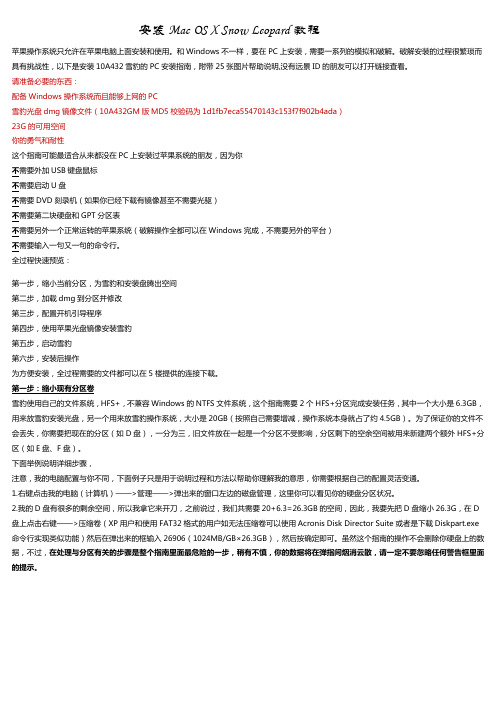
安装Mac OS X Snow Leopard教程苹果操作系统只允许在苹果电脑上面安装和使用。
和Windows不一样,要在PC上安装,需要一系列的模拟和破解。
破解安装的过程很繁琐而具有挑战性,以下是安装10A432雪豹的PC安装指南,附带25张图片帮助说明,没有远景ID的朋友可以打开链接查看。
请准备必要的东西:配备Windows操作系统而且能够上网的PC雪豹光盘dmg镜像文件(10A432GM版MD5校验码为1d1fb7eca55470143c153f7f902b4ada)23G的可用空间你的勇气和耐性这个指南可能最适合从来都没在PC上安装过苹果系统的朋友,因为你不需要外加USB键盘鼠标不需要启动U盘不需要DVD刻录机(如果你已经下载有镜像甚至不需要光驱)不需要第二块硬盘和GPT分区表不需要另外一个正常运转的苹果系统(破解操作全都可以在Windows完成,不需要另外的平台)不需要输入一句又一句的命令行。
全过程快速预览:第一步,缩小当前分区,为雪豹和安装盘腾出空间第二步,加载dmg到分区并修改第三步,配置开机引导程序第四步,使用苹果光盘镜像安装雪豹第五步,启动雪豹第六步,安装后操作为方便安装,全过程需要的文件都可以在5楼提供的连接下载。
第一步:缩小现有分区卷雪豹使用自己的文件系统,HFS+,不兼容Windows的NTFS文件系统,这个指南需要2个HFS+分区完成安装任务,其中一个大小是6.3GB,用来放雪豹安装光盘,另一个用来放雪豹操作系统,大小是20GB(按照自己需要增减,操作系统本身就占了约4.5GB)。
为了保证你的文件不会丢失,你需要把现在的分区(如D盘),一分为三,旧文件放在一起是一个分区不受影响,分区剩下的空余空间被用来新建两个额外HFS+分区(如E盘、F盘)。
下面举例说明详细步骤,注意,我的电脑配置与你不同,下面例子只是用于说明过程和方法以帮助你理解我的意思,你需要根据自己的配置灵活变通。
采用硬盘恢复的方式安装黑苹果

采用硬盘恢复的方式安装黑苹果,非常节省时间,也大大简化了安装步骤。
准备工作:首先确定主板已开启AHCI。
(百度)将动态磁盘转为基本磁盘。
(使用)安装主要分两部分:一、安装变色龙及相关磁盘工具。
需要安装的软件:EasyBCD2.2变色龙引导文件。
Paragon HFS_for Windows 10.21.将变色龙引导文件放在c盘根目录下(推荐使用最新版)。
2.安装easybcd,打开软件【如果磁盘有系统保留区,请先为该分区分配驱动器号后再操作】3.安装Paragon HFS_for Windows 10.2。
二、将系统文件恢复到分区。
需要安装的软件:Paragon Hard Disk Manager 12需要恢复的系统镜像:MavericksHD_13C641.先安装软件Paragon Hard Disk Manager™ 12 Server 然后打开软件如下图,我这里教学预留一个空分区给安装OS X Mavericks 10.9.2(13C64)。
安装后运行软件如下图:在你要恢复的分区单击右键,选择Restore Partition...(恢复分区)你可以点击 Switch to File View(切换到文件浏览)找到下载的镜像文件,当然你得要先解压成,找到后点中,就如上图这样,如果你的分区很大,如上图这里后面的13.8G,你点前面Mavericks HD这个分区的紫色向右拖直到恢复成整个分区,这里就是调整分区大小,当然你以后空间不够用了,也可以使用这个软件扩展你的Mac分区大小喔!方便吧调整后的分区像这样的。
返回主界面,这时候点左上解的绿色的钩,开始恢复正在恢复。
恢复完成点Close关闭这个窗口,等于Mavericks 10.92就已经安装好了三、安装驱动及补丁。
驱动,去远景搜。
补丁,黑苹果工具.dmg。
tinkpad e40装mac os
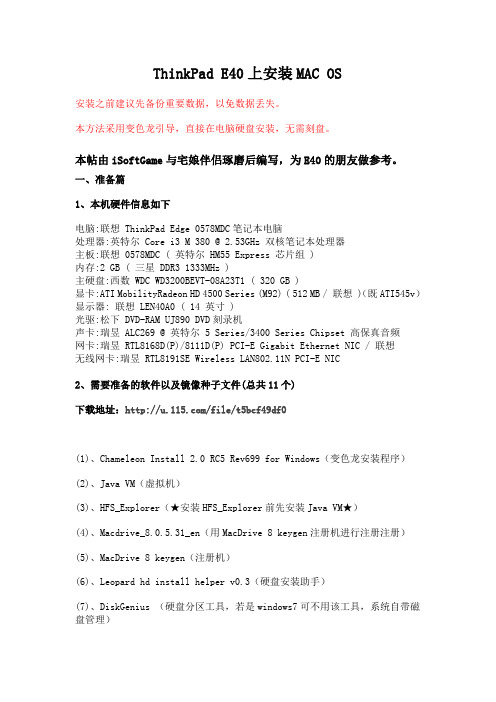
ThinkPad E40上安装MAC OS安装之前建议先备份重要数据,以免数据丢失。
本方法采用变色龙引导,直接在电脑硬盘安装,无需刻盘。
本帖由iSoftGame与宅娘伴侣琢磨后编写,为E40的朋友做参考。
一、准备篇1、本机硬件信息如下电脑:联想 ThinkPad Edge 0578MDC笔记本电脑处理器:英特尔 Core i3 M 380 @ 2.53GHz 双核笔记本处理器主板:联想 0578MDC ( 英特尔 HM55 Express 芯片组 )内存:2 GB ( 三星 DDR3 1333MHz )主硬盘:西数 WDC WD3200BEVT-08A23T1 ( 320 GB )显卡:ATI MobilityRadeon HD 4500 Series (M92) ( 512 MB / 联想 )(既ATI545v)显示器: 联想 LEN40A0 ( 14 英寸 )光驱:松下 DVD-RAM UJ890 DVD刻录机声卡:瑞昱 ALC269 @ 英特尔 5 Series/3400 Series Chipset 高保真音频网卡:瑞昱 RTL8168D(P)/8111D(P) PCI-E Gigabit Ethernet NIC / 联想无线网卡:瑞昱 RTL8191SE Wireless LAN802.11N PCI-E NIC2、需要准备的软件以及镜像种子文件(总共11个)下载地址:/file/t5bcf49df0(1)、Chameleon Install 2.0 RC5 Rev699 for Windows(变色龙安装程序)(2)、Java VM(虚拟机)(3)、HFS_Explorer(★安装HFS_Explorer前先安装Java VM★)(4)、Macdrive_8.0.5.31_en(用MacDrive 8 keygen注册机进行注册注册)(5)、MacDrive 8 keygen(注册机)(6)、Leopard hd install helper v0.3(硬盘安装助手)(7)、DiskGenius (硬盘分区工具,若是windows7可不用该工具,系统自带磁盘管理)(8)、Snow Leopard 10.6.6 SSE2 SSE3Intel Only by Hazard光盘映像(9)、中文语言包(★该语言包在装好MAC后在MAC系统中用的★)(10)、Kext Helper(★此文件与下面的Kext Utility配合一起在MAC中使用)(11)、Kext Utility附上:WINPE制作软件下载地址:/file/t5cab72df43、准备写入及替换的文件(总共15个)下载地址:/file/t51a080662OpenHaltRestart.kextIOAHCIBlockStorageInjector.kextfakesmc.kextElliottForceLegacyRTC.kextCPUInjector.kextATI4600Controller.kextATIFramebuffer.kextRealtekR1000SL.kextcom.apple.Boot.plistdsdt.amlSMBIOS.plistThemesBootmach_kernelOSInstall-----------------------------------------------------------------------------------------------------------------------分割线二、安装篇(红色标记文字为重点,要仔细,不能出错。
变色龙使用方法
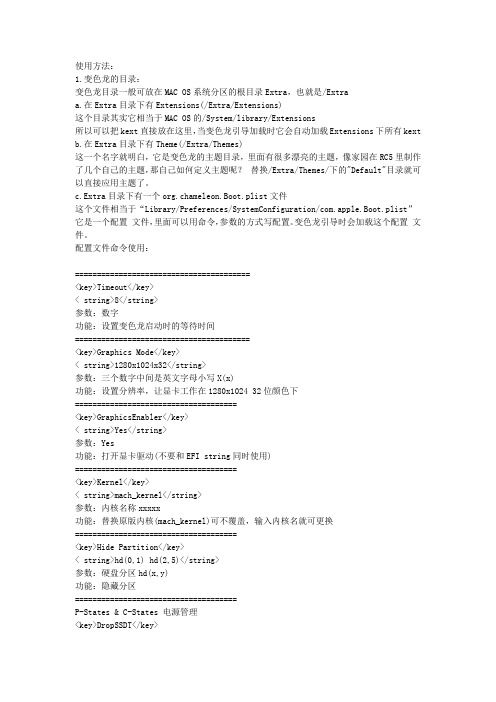
使用方法:1.变色龙的目录:变色龙目录一般可放在MAC OS系统分区的根目录Extra,也就是/Extraa.在Extra目录下有Extensions(/Extra/Extensions)这个目录其实它相当于MAC OS的/System/library/Extensions所以可以把kext直接放在这里,当变色龙引导加载时它会自动加载Extensions下所有kext b.在Extra目录下有Theme(/Extra/Themes)这一个名字就明白,它是变色龙的主题目录,里面有很多漂亮的主题,像家园在RC5里制作了几个自己的主题,那自己如何定义主题呢?替换/Extra/Themes/下的"Default"目录就可以直接应用主题了。
c.Extra目录下有一个org.chameleon.Boot.plist文件这个文件相当于“Library/Preferences/SystemConfiguration/com.apple.Boot.plist”它是一个配置文件,里面可以用命令,参数的方式写配置。
变色龙引导时会加载这个配置文件。
配置文件命令使用:========================================<key>Timeout</key>< string>8</string>参数:数字功能:设置变色龙启动时的等待时间========================================<key>Graphics Mode</key>< string>1280x1024x32</string>参数:三个数字中间是英文字母小写X(x)功能:设置分辨率,让显卡工作在1280x1024 32位颜色下=====================================<key>GraphicsEnabler</key>< string>Yes</string>参数:Yes功能:打开显卡驱动(不要和EFI string同时使用)=====================================<key>Kernel</key>< string>mach_kernel</string>参数:内核名称xxxxx功能:替换原版内核(mach_kernel)可不覆盖,输入内核名就可更换=====================================<key>Hide Partition</key>< string>hd(0,1) hd(2,5)</string>参数:硬盘分区hd(x,y)功能:隐藏分区=====================================P-States & C-States 电源管理<key>DropSSDT</key>< string>Yes</string>参数:yes功能:跳过SSDT表到的ACPI表=====================================<key>GeneratePStates</key>< string>Yes</string>参数:yes功能:自动打开处理器电源性能状态======================================<key>GenerateCStates</key>< string>Yes</string>参数:yes功能:自动打开处理器空闲休眠状态========================================<key>Instant Menu</key>< string>Yes</string>参数:yes功能:直接进入显示选择分区界面===============================<key>Hide Partition</key>< string>hd(0,1) hd(2,5)</string>参数:hd(x,y)x为硬盘序列,y为分区序列1,2,3,4为主分区,5以上为逻辑分区功能:隐藏不想显示的磁盘===============================<key>PciRoot</key>< string>1</string>参数:1,……功能:PCEIF地址,默认是零,当然你还可以设置为任意数================================<key>EthernetBuiltIn</key>< string>yes</string>参数:yes功能:扫描PCI接口的网卡================================<key>ForceHPET</key>< string>yes</string>参数:yes功能:打开主板的HPET功能,即使你的主板不支持也可=================================<key>Boot Banner</key>< string>yes</string>参数:yes,no功能:打开启动时图形界面的Logo (默认是打开的).===========================================<key>Legacy Logo</key>< string>yes</string>参数:yes, no功能:打开启动苹果界面时苹果logo的新界面格式,老的是灰色的苹果,新的是立体的 (默认是关闭的).=====================================<key>USBBusFix</key>< string>yes</string>参数:yes功能:打开EHCI和UHCI修复功能(默认是关闭的)=======================================<key>EHCIacquire</key>< string>yes</string>参数:yes功能:打开EHC修复功能(默认是关闭的)========================================<key>UHCIreset</key>< string>yes</string>参数:yes功能:打开UHCI修复功能(默认是关闭的)=========================================<key>Wake</key>< string>no</string>参数:no功能:关闭休眠后唤醒(默认是打开的)=========================================<key>WakeImage</key>< string><file></string>参数:<file>文件路径功能:休眠文件路径(默认是: /private/var/vm/sleepimage)===========================================< key>DropSSDT</key>< string>Yes</string>参数:Yes功能:跳过SSDT 表页指到 ACPI 表===========================================<key>DSDT</key>< string><file></string>参数:<file>文件路径功能:使用DSDT.aml文件路径(默认是 /DSDT.aml 或 /Extra/DSDT.aml)===========================================< key>SMBIOSdefaults</key>< string>no</string>参数:no功能:不使用SMBIOS的默认值,如果/Extra/smbios.plist不存在,则使用苹果默认==================================================<key>Scan Single Drive</key>< string>yes</string>参数:yes功能:只扫描引导CD驱动盘,以AHCI模式==================================================<key>Scan Single Drive</key>< string>yes</string>参数:yes功能:只扫描引导CD驱动盘,以AHCI模式==================================================<key>Rescan</key>< string>yes</string>参数:yes功能:打开CD-ROM重新扫描==================================================<key>Rescan Prompt</key>< string>yes</string>参数:yes功能:打开重新扫描提示,提示是不是重新扫描CD-ROM==================================================< key>VideoROM</key>< string><file></string>参数:<file>路径功能:使用替代显卡ROM镜像(默认路径为 /NVIDIA.ROM)===================================================< key>VBIOS</key>< string>Yes</string>参数:Yes|No功能:注入VBIOS到设备中去===================================================<key>VBIOS</key>< string><file></string>参数:<file>路径功能:使用替代的smbios.plist 文件(默认是/smbios.plist 或/Extra/smbios.plist或第一块硬盘,主引导分区下(0,0)/Extra/smbios.plist)===================================================< key>GUI</key>< string>No</string>参数:no功能:不显示启动界面的图形界面====================================================<key>UseKernelCache</key>< string>Yes</string>参数:Yes|No功能:默认为NO,使用自己的内核和缓存,忽略E/E目录和S/L/E目录下的Extensions.mkext ====================================================< key>arch</key>< string>i386</string>参数:i386,x64功能:运行在32位模式下====================================================<key>EnableC2State</key>< string>i386</string>< key>EnableC3State</key>< string>i386</string>< key>EnableC4State</key>< string>i386</string>参数:yes功能:EnableC2State=Yes 启用特定的处理器电源状态,C2EnableC3State=Yes 启用特定的处理器电源状态,C3EnableC4State=Yes 启用特定的处理器电源状态,C4=====================================================< key>AtiConfig</key>< string><cardcfg></string>参数:<cardcfg>功能:使用不同的卡配置,例如:<key>AtiConfig</key>< string>Megalodon</string>=====================================================< key>AtiPorts</key>< string><value></string>参数:<value>功能:指定ATI显卡的端口数,例如:<key>AtiPorts</key>< string>2</string>=====================================================< key>UseAtiROM</key>< string>Yes</string>参数:Yes|No功能:使用ATI显卡ROM镜像,路径:/Extra/<vendorid>_<devid>.rom=====================================================< key>UseNvidiaROM</key>< string>Yes</string>参数:Yes|No功能:使用Nvidia显卡ROM镜像,路径:/Extra/<vendorid>_<devid>.rom=====================================================二、启动参数在引导MAC OS 前,输入参数可以以想要的方式引导,相当于MAC OS的键盘按键引导方式-f This forces rebuilding of extensions cache - f 重建缓存-s Boots into a single user command line mode - S 单用户模式-v Verbose, boots in text mode showing all debug info and errors 字符模式显示所有调试信息和错误-x Boots into safe mode - X 安全模式cpus=1 处理器工作核心-legacy 让OS运行在X32位模式下platform=X86PC 如果不能正常启动可选择这个platform=ACPI 另一种选择,如果不能正常启动输入方法,见图:三、热键:F5 重新扫描驱动器F10 重新扫描所有显示器和驱动器TAB键显示键盘序列(非GUI方式)或来回切换。
分享使用U盘制作macOS引导盘的方法和下载地址(精)

必备条件:
(一必须在mac系统下面,黑苹果及虚拟机都可以。
(二一个闲置的小优盘,或者TF卡加读卡器。
容量不限制。
(三电脑必须支持USB启动。
这里下载变色龙安装包: /viewthread-848221-1-1.html 先分享制作纯变色龙引导优盘:
打开磁盘工具-选择优盘-抹掉看图片操作,点击可放大。
解开下载的变色龙,直接运行RC5_r827_trunk.pkg
制作完成,将电脑设置 usb 启动。
这样制作的好处就是,始终用优盘引导,可以不需要在将 kext 考到安装好的 mac 系统盘下面。
制作变色龙引导安装优盘:要求 8g 优盘
完成后面,在按照上面安装变色龙方法,将变色龙安装在制作好的优盘上面,拷入必须 kext。
这样做好的安装盘,可以直接变色龙启动。
而且安装好以后优盘启动,不需要在考 kext 补丁在系统盘。
直接调用优盘的 kext 文件。
苹果系统安装详细图解教程
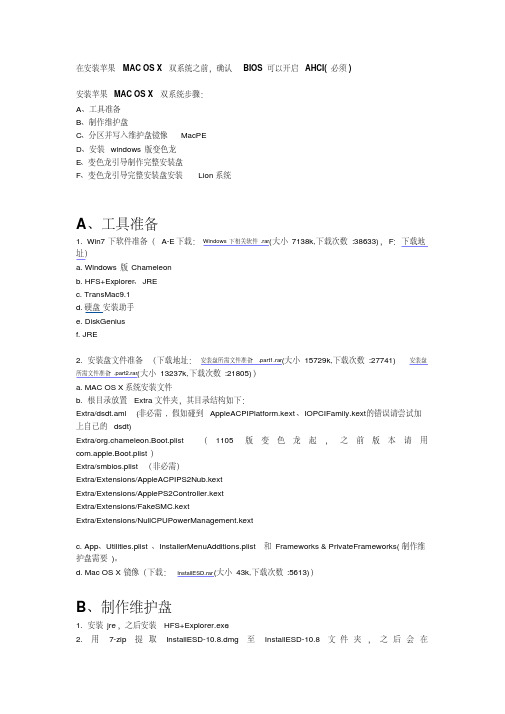
在安装苹果MAC OS X双系统之前,确认BIOS可以开启AHCI(必须)安装苹果MAC OS X双系统步骤:A、工具准备B、制作维护盘C、分区并写入维护盘镜像MacPED、安装windows版变色龙E、变色龙引导制作完整安装盘F、变色龙引导完整安装盘安装Lion系统A、工具准备1. Win7下软件准备(A-E下载:Windows下相关软件.rar(大小7138k,下载次数:38633),F:下载地址)a. Windows版Chameleonb. HFS+Explorer、JREc. TransMac9.1d. 硬盘安装助手e. DiskGeniusf. JRE2. 安装盘文件准备(下载地址:安装盘所需文件准备.part1.rar(大小15729k,下载次数:27741) 安装盘所需文件准备.part2.rar(大小13237k,下载次数:21805))a. MAC OS X 系统安装文件b. 根目录放置Extra文件夹,其目录结构如下:Extra/dsdt.aml (非必需, 假如碰到AppleACPIPlatform.kext、IOPCIFamily.kext的错误请尝试加上自己的dsdt)Extra/org.chameleon.Boot.plist (1105版变色龙起,之前版本请用com.apple.Boot.plist)Extra/smbios.plist (非必需)Extra/Extensions/AppleACPIPS2Nub.kextExtra/Extensions/ApplePS2Controller.kextExtra/Extensions/FakeSMC.kextExtra/Extensions/NullCPUPowerManagement.kextc. App、Utilities.plist、InstallerMenuAdditions.plist和Frameworks & PrivateFrameworks(制作维护盘需要)。
黑苹果系统安装教程
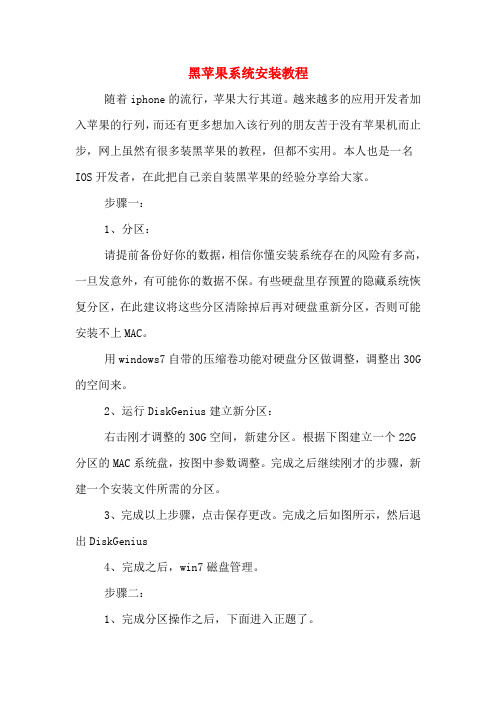
黑苹果系统安装教程随着iphone的流行,苹果大行其道。
越来越多的应用开发者加入苹果的行列,而还有更多想加入该行列的朋友苦于没有苹果机而止步,网上虽然有很多装黑苹果的教程,但都不实用。
本人也是一名IOS开发者,在此把自己亲自装黑苹果的经验分享给大家。
步骤一:1、分区:请提前备份好你的数据,相信你懂安装系统存在的风险有多高,一旦发意外,有可能你的数据不保。
有些硬盘里存预置的隐藏系统恢复分区,在此建议将这些分区清除掉后再对硬盘重新分区,否则可能安装不上MAC。
用windows7自带的压缩卷功能对硬盘分区做调整,调整出30G 的空间来。
2、运行DiskGenius建立新分区:右击刚才调整的30G空间,新建分区。
根据下图建立一个22G 分区的MAC系统盘,按图中参数调整。
完成之后继续刚才的步骤,新建一个安装文件所需的分区。
3、完成以上步骤,点击保存更改。
完成之后如图所示,然后退出DiskGenius4、完成之后,win7磁盘管理。
步骤二:1、完成分区操作之后,下面进入正题了。
打开MAC硬盘安装助手,选择下载的MacOSX安装盘,如下图,3个选项都去掉,目标分区选择刚才分好的7G安装文件区(这里如果看不到刚分的新区的盘符,重启一下就可以看到了),写入过程中有可能出现程序无响应的情况,不用管它,只要硬盘在读写就没有问题。
几分钟完成后,如果提示ChangepartitiontypetoAF:Failed也没有关系,因为我们在分区的时候已经把ID设为了AF。
2、EasyBCD添加HJMAC.iso的启动项到win7启动菜单:把HJMAC.iso复制到C盘下,可以自建一个HJMAC文件夹,然后按下图添加一个HJMAC.iso的启动项到win7启动菜单。
添加这个启动项的目的是用来安装MAC。
完成之后重启系统3、安装MacOSXLion:重启后在win7启动菜单中选择HJMac,即可见到一个变色龙引导界面,选择7G的分区(可以见到macosxbasesystem的字样),确定后即可进入安装,到了选择安装分区的界面,在菜单中用磁盘工具把22GMAC分区抹掉为mac日志式,然后退出磁盘工具,选择这个区为安装目标分区,自定义全选,继续,预计15-20分钟即可完成安装,系统会自动重启。
U盘装安装苹果MAC10.6.6

【原创】WINPAD山寨机(Atom N450/GMA3150/ALC662/JMicron)U盘装安装苹果M...买一台WINPAD平板,目标是装WIN7+MAC,但由于七喜电脑官方的WINPAD配置硬盘最大只有32G,要是WIN7+MAC装好后打好补丁都差不多30G了,所以决定买山寨版的WINPAD:64G硬盘。
其中约37G留给Win7(已装好),剩下留给Mac。
PC装Mac玩的就是折腾,以前AMD的台机装Mac也折腾个半死。
下面是这次折腾记录分享:首先是WINPAD,再此申明:本人买的是山寨版WINPAD,而且是白牌的,不能确认是否和官方硬件完全一样(但据说是基本一样的啦),虽然都是山寨,但个人感觉老老实实买个白牌的,比明明山寨但还是要打上WINPAD LOGO的山寨好,嘿嘿~本次教程所用的山寨配置:1366*768分辨率/2G内存/64G硬盘,购买地址是:/g.php?u=bf2alPvrn583943vPv8xQMjNN7ejSG8VRUGJ8p9_uW_hfJ7xFiZKDEH_wL0qJguvR5/Z36m66kLkfS8IiK QjoO5RJZ1HuiapNwLerlF9ytq3G6D53CdZPwobuJnykt2iCfUWwBY4RQk(百度不支持贴地址,转换一下),欢迎对比。
折腾前需要准备的软件:1、Snow Leopard 10.6.6 SSE2/SSE3 Intel Only(SL_10.6.6i_by_Hazard,2011年国外牛人Hazard出品的黑苹果)2、Leopard hd install helper v0.3(Leopard硬盘安装助手)3、Chameleon(变色龙Windows版)4、ppf-o-matic3(给ISO打PPF补丁的工具)5、针对WINPAD的苹果驱动、补丁包以上软件下载地址:/file/f2c68f9513折腾前需要准备的硬件:1、一个4G或以上的U盘一、选定黑苹果安装光盘镜像本次WINPAD安装Mac我选定国外牛人Hazard的Snow Leopard 10.6.6 SSE2/SSE3 Intel Only的ISO,原因不只是因为它的系统是默认当前最新的10.6.6版本,而是根据多方了解,这款黑苹果安装成功率较高。
- 1、下载文档前请自行甄别文档内容的完整性,平台不提供额外的编辑、内容补充、找答案等附加服务。
- 2、"仅部分预览"的文档,不可在线预览部分如存在完整性等问题,可反馈申请退款(可完整预览的文档不适用该条件!)。
- 3、如文档侵犯您的权益,请联系客服反馈,我们会尽快为您处理(人工客服工作时间:9:00-18:30)。
MAC变色龙的安装与引导(详细)
本帖为从未接触过MAC的新手准备,尽量简单化。
此法基于变色龙引导,如果你打算用Boothink,请绕道而行。
2011年,让我们彻底扔掉Boothink这个过时的引导工具,进入变色龙新纪元。
另外此教程基于intel平台,amd平台的可以参考,但需要自己手动替换内核。
写此文的目的为了对早期一些雪豹安装教程存在的不合理地方进行一下拨乱反正,使其更适合新手操作,对高手们无意冒犯。
此法的优点在于没有改变硬盘原有的MBR内容,也就是说还是用原来win7的MBR,所有mac启动只是挂在win7启动菜单下,这样对于mac和win7来说都是相对独立的,如果win7重装后,只需按上述步骤把mac的启动项重新添加进去win7启动菜单,即可恢复原来的mac 引导。
同样,mac需要重装的话,直接从hjmac引导进去即可,互不干扰。
以下操作必须基于win7环境下,32/64都可以,而且是已经打开ACHI模式前提下安装好的Win7系统。
一、分区
分区前提醒各位做好数据备份,因为万一出现问题,数据有可能毁于一旦。
如果你的硬盘里存在品牌机厂商预置的隐藏系统恢复分区,建议你全部分区干掉后再对硬盘重新分区,因为那样的分区表通常是乱七八糟的,这种情况下很难正常安装MAC。
以下采用常用的MBR分区格式,在现有硬盘不破坏原有数据的前提下腾出空间来安装MAC:
首先用Paragon Partition Manager对硬盘最后一个扩展分区做调整(也可以用win7自带的压缩卷功能),腾出30G空间来(30G是最起码的,自己决定)。
如下图,原来的最后一个扩展分区47G,腾出约30G空间。
然后关闭Paragon Partition Manager,打开DiskGenius,右击硬盘最后的30G空间,选择建立新分区,大家可以见到只能建立逻辑分区,按下图选择后建立一个20G
分区做MAC的系统盘(大小可以自定,但不要低于20G),文件系统类型选择‘其他’,标识为AF。
然后右击新建的20G逻辑分区,选择‘转换为主分区’,完成后,继续右击剩下的10G空间建立新分区,作为安装文件分区,此时已经可以建立主分区,文件系统类型还是选择‘其他’,标识为AF,以上步骤完成后点保存更改。
(这里的分区方法显得有点罗嗦,说明一下原因,由于这30G空间是从扩展分区腾出来的,直接利用Paragon Partition Manager只能分成逻辑分区,这样的情况下安装mac后,会自动变成活动的主分区,原来的win7主分区就会失去活动属性,导致无法启动,需要用win pe来重设win7主分区为活动分区。
为了避免这种情况出现,我们才利用DiskGenius来帮忙)
完成后,退出DiskGenius,再打开Paragon Partition Manager,分别把两个新建的主分区格式化为MAC专用的格式HFS,分别添加卷标为MAC和MAC install,并把最后一个10G的安装文件分区添加一个盘符,因为接下来的硬盘安装助手需要盘符才能识别目标分区。
(卷标是为了识别分区,免得选择错误,格式化为MAC专用HFS 格式的目的是为了避免出现硬盘安装助手提示非HFS格式而无法写入)
完成后,在win7磁盘管理下的分区图:
二、写入Mac OS X 10.6.3 原版安装文件
打开MAC 硬盘安装助手,选择下载解压好的Mac OS X 10.6.3 Retail DVD___原版精简版ISO,如下图,3个选项都去掉,目标分区选择刚才分好的10G安装文件区,写入过程中有可能出现程序无响应的情况,不用管它,只要硬盘在读写就没有问题。
几分钟完成后,如果提示Change partition type to AF:Failed也没有关系,因为我们在分区的时候已经把ID设为了AF。
(备注:如果选用东皇iAntares OSx86 10.6.5 v3.2,须注意的是MAC 硬盘安装助手无法直接支持此ISO,必须先用hfsexplorer把ISO转换为DMG格式后再写入。
)
三、EasyBCD添加HJMAC.iso的启动项到win7启动菜单
HJMAC.iso位于HJMac_Tools_CD.iso内,50多M,把这个iso复制到C盘下,可以自建一个HJMAC文件夹,然后按下图添加一个HJMAC.iso的启动项到win7启动菜单。
添加这个启动项的目的是用来安装MAC。
完成后即可重启系统。
四、安装Mac OS X 10.6.3
重启后在win7启动菜单中选择HJMac,即可见到一个变色龙引导界面,选择10G的分区(可以见到mac os x install dvd的字样),确定后即可进入安装,到了选择安装分区的界面,在菜单中用磁盘工具把20G MAC分区抹掉为mac日志式,然后退出磁盘工具,选择这个区为安装目标分区,自定义全选,继续,预计15分钟即可完成安装,系统会自动重启。
再次提醒一下,最新版的变色龙可以支持intel i系列cpu,无需再更换内核。
(备注:如果采用的是东皇iAntares OSx86 10.6.5 v3.2,在自定义里面只选择主系统程式,其他选项都不要选)
五、进入MAC桌面并安装MAC变色龙
安装完成后第一次重启,还是选择HJMac启动项,在变色龙里面选择MAC系统分区,即可启动首次进入mac,设置完毕,进入mac桌面后,双击安装mac版变色龙,文件位于HJMac_Tools_CD.iso内,以下路径:
HJMac_Tools_CD.iso\系统引导\①、变色龙(推荐)\请根据硬件、配置选择安装\通用变色龙引导.dmg
六、EasyBCD添加MAC变色龙引导到win7启动菜单
重启后进入win7,按下图添加MBR引导的MAC启动项,并用附件替换掉C:\NS
T文件夹下的nst_mac.mbr即可。
有网友问为什么要添加mac版变色龙的引导项,很简单,HJMAC.iso的参数设计非常保守,适合用来安装MAC,而mac版变色龙才是真正能发挥MAC各项性能的神器,而且便于修改各项参数。
重启后选择这个‘NST M AC OS X’启动项,即可进入mac变色龙引导界面,选择雪豹的系统所在MAC分区即可引导进去MAC.至此,mac安装即告完成,win7启动菜单中就有了两个变色龙启动项,建议都保留着,平时用MAC变色龙引导,万一MAC变色龙引导出现问题,就使用HJMAC.iso进行引导。
附件:
1. MAC 硬盘安装助手0.3
2. 分区工具Paragon Partition Manager 10.0 Server 中文绿色版(通用于Win7 3 2/64),
3. 分区工具DiskGenius (分32和64位两个版本,要根据Win7 32/64下载相应的)
4. win7启动菜单修改工具EasyBCD
5. Chameleon HJMac Boot CD【变色龙Intel、AMD 一体引导光盘】ISO
6. Mac OS X 10.6.3 Retail DVD___原版精简版ISO 4.37G (直接支持MBR分区安装,无需替换文件)。
